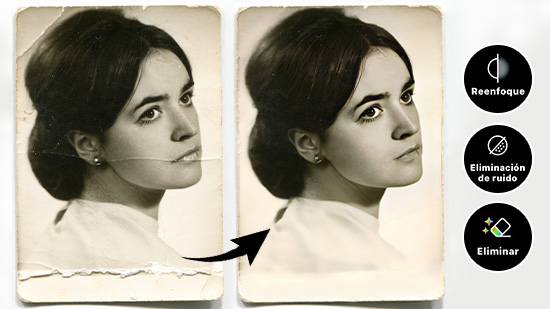Artículos Destacados
Últimos Artículos
-
+70 frases para baby shower: Originales, tiernas y divertidas
5 Dic. 2025 -
Perro IA: La guía definitiva para crear videos virales
5 Dic. 2025 -
Las 13 mejores apps para restaurar fotos antiguas gratis (2025)
5 Dic. 2025 -
Frases para un recién nacido: 100+ ideas para dar la bienvenida
5 Dic. 2025 -
Branding corporativo: Qué es y cómo aplicarlo en tu negocio
5 Dic. 2025 -
Los 15 mejores editores de fotos para PC y Windows en 2025
5 Dic. 2025 -
Crea tarjetas de Navidad: Ideas, estilos y herramientas
5 Dic. 2025 -
Photo Dump: La guía definitiva para crear el tuyo y triunfar en Instagram
5 Dic. 2025